Vispārēja kritika pret Apple un iOS ir tādatas vairs nav inovatīvs. Apple galddatoros un mobilajās operētājsistēmās ieviestās funkcijas nav iespaidīgas. Aparatūras papildinājumi, kas veikti darbvirsmā un mobilajā klāstā, ir paredzēti, lai pārdotu vairāk produktu. Jūs vai nu piekrītat, vai nepiekrītat šim vērtējumam, bet vienu lietu ir grūti noliegt; iOS pēdējos pāris gados ir kļuvis diezgan kļūdains. Tās nav tikai kļūdas. Reizēm Apple ieviestās funkcijas nav pārāk labi pārdomātas, piemēram, tiek atspējota Siri Home pogas piekļuve. Jauna nepāra maza kļūda, kas nomoka iOS 10 ierīces, ir lietotņu saraksts, kas neparādās lietotnē Iestatījumi. Lietotne Iestatījumi tiek ielādēta līdz sociālo mediju lietotņu grupai un tiek pārtraukta. Tālāk ir norādīts, kā var labot lietotņu sarakstu, kas netiek parādīts lietotnē Iestatījumi operētājsistēmā iOS 10 vai jaunākā versijā.
Nav viena risinājuma, kas novērsīs lietotņu sarakstu, kas neparādās lietotnē Iestatījumi. Jums būs jāizmēģina dažas lietas.
Pagaidiet
Tas ir visvieglāk izmēģināmais. Atveriet lietotni Iestatījumi un ritiniet uz leju garām sociālā multivides konta preferencēm. Ja lietotņu saraksts nav ielādēts, pagaidiet dažas sekundes vai līdz minūtei. Vecākajos iPhone tālruņos saraksta ielādēšana prasa nedaudz laika.
Aizveriet lietotni Iestatījumi
Aizveriet lietotni Iestatījumi. Atveriet sākuma ekrānu un veiciet dubultklikšķi vai divreiz pieskarieties sākuma pogai, lai atvērtu lietotņu pārslēdzēju. Velciet uz augšu lietotnē Iestatījumi, lai to aizvērtu. Vēlreiz pieskarieties lietotnes Iestatījumi ikonai, un lietotņu sarakstam šoreiz vajadzētu ielādēt. Pagaidiet dažas sekundes, lai redzētu, vai tā tiek ielādēta.
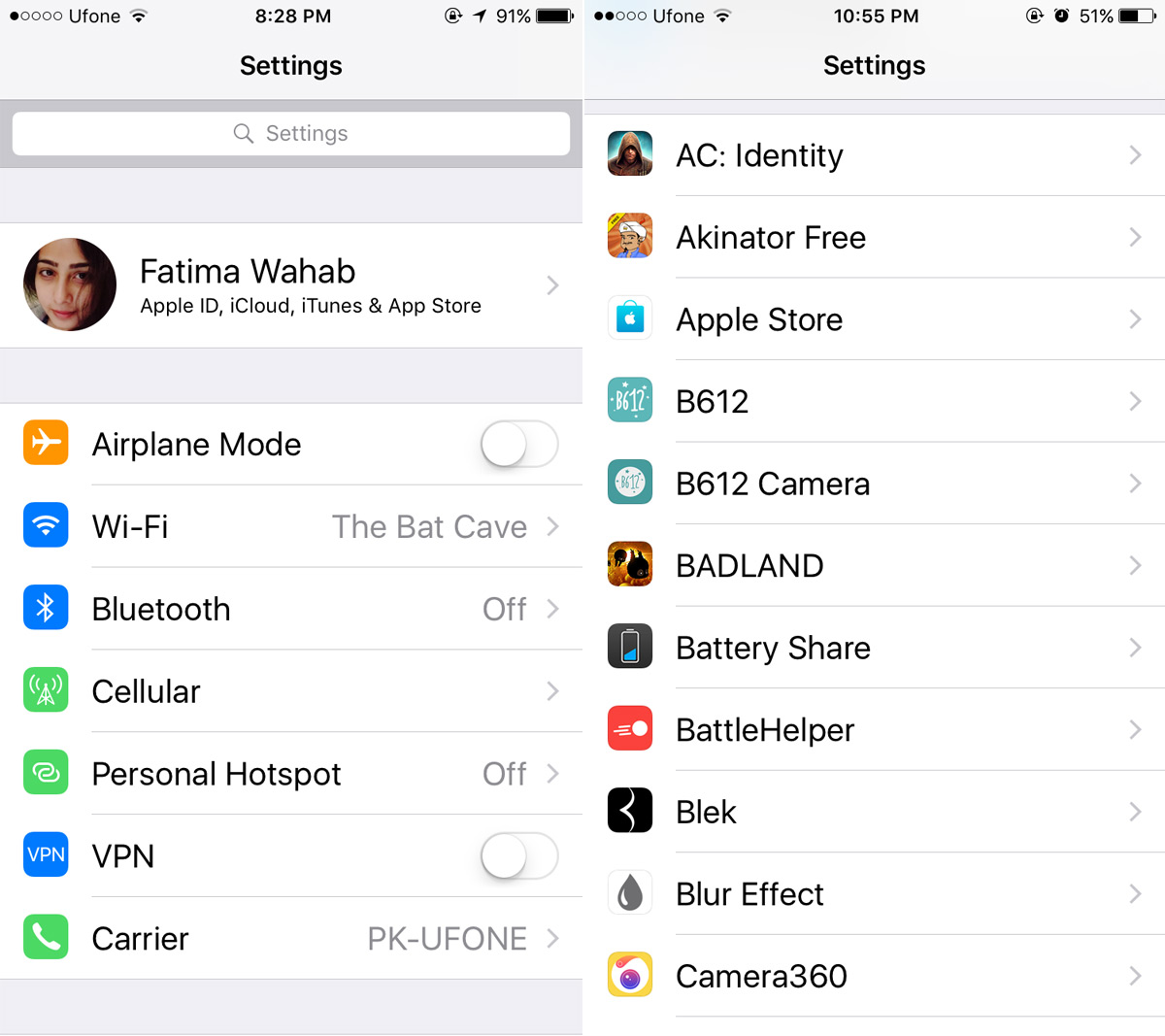
Izslēdziet un ieslēdziet to vēlreiz
Izslēdziet savu iPhone un ieslēdziet to vēlreiz. Cik vecs ir šis padoms, tas darbojas. Tas var atrisināt diezgan daudz problēmu, un ir izmantojams lielākajā daļā ierīču. Lai to paveiktu, aizveriet lietotni Iestatījumi un pēc tam restartējiet savu iPhone. Atkal atveriet lietotni Iestatījumi, un šoreiz tiks ielādēts lietotņu saraksts. Pagaidiet dažas sekundes, ja lietotnes netiek rādītas, jo sistēma darbojas lēni.
Cietīgi atsāknējiet savu iPhone
Izmēģiniet cieto atsāknēšanu, ja restartēšana neatrisina problēmu. IPhone 6S vai vecākā versijā nospiediet un turiet barošanas pogu un sākuma pogu, līdz tiek parādīts Apple logotips.
IPhone 7 un jaunākās versijās turiet nospiestu barošanas pogu un skaļuma samazināšanas pogu, līdz ekrānā tiek parādīts Apple logotips.
Tiklīdz parādās Apple logotips, atlaidiet pogas un ļaujiet tālrunim restartēties. Atgriezieties lietotnē Iestatījumi, un vajadzētu parādīties lietotņu sarakstam.
Nav skaidrs, kāpēc lietotņu saraksts neparādās lietotnē Iestatījumi, taču lielākajā daļā ierīču to ir viegli novērst. Ja viss pārējais neizdodas, iespējams, jums būs jāatjauno savs iPhone.













Komentāri